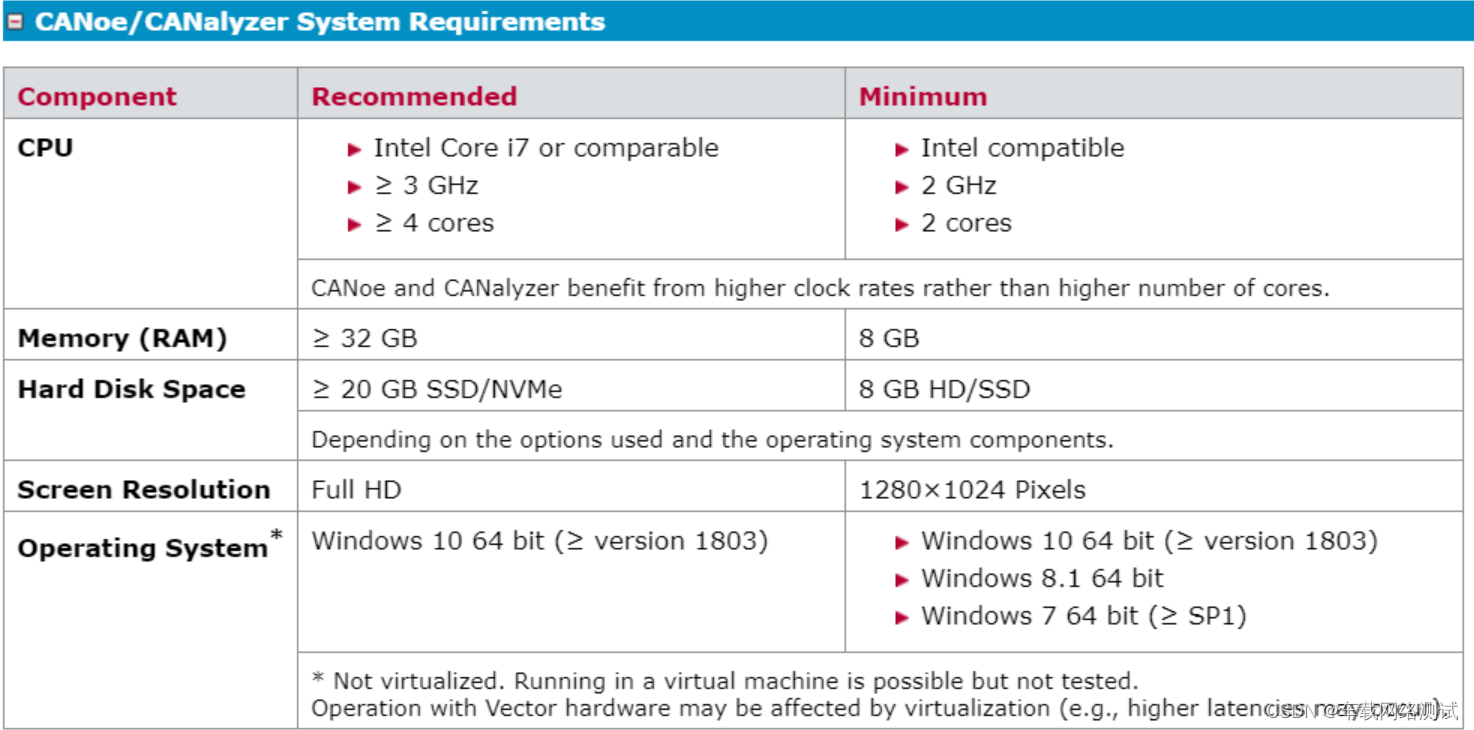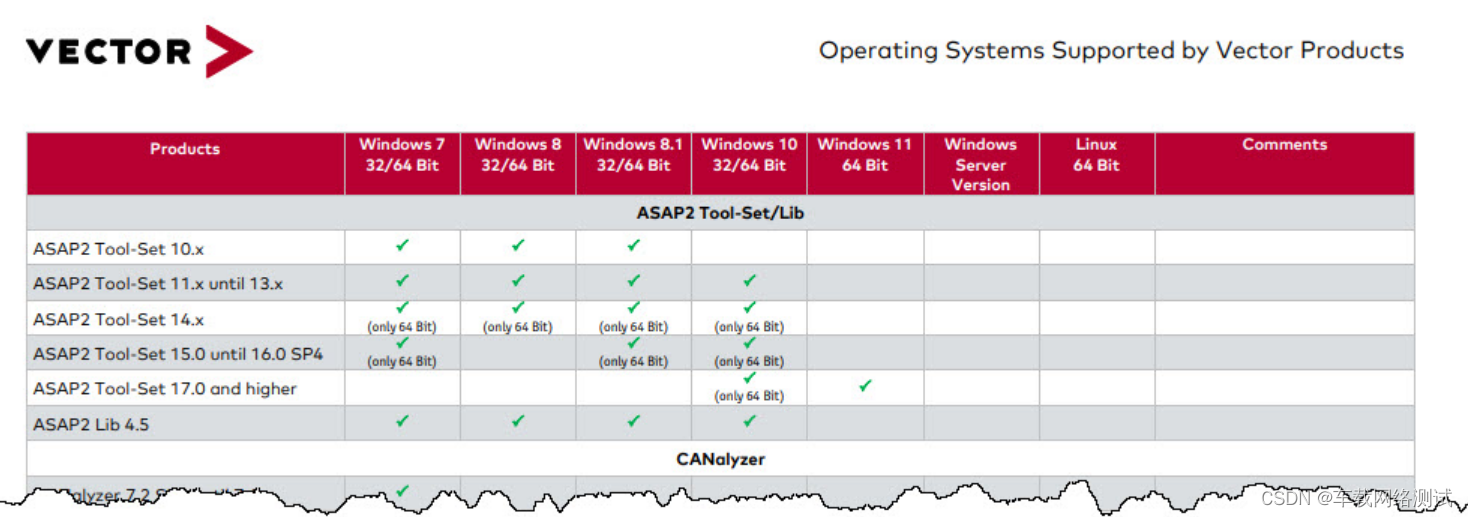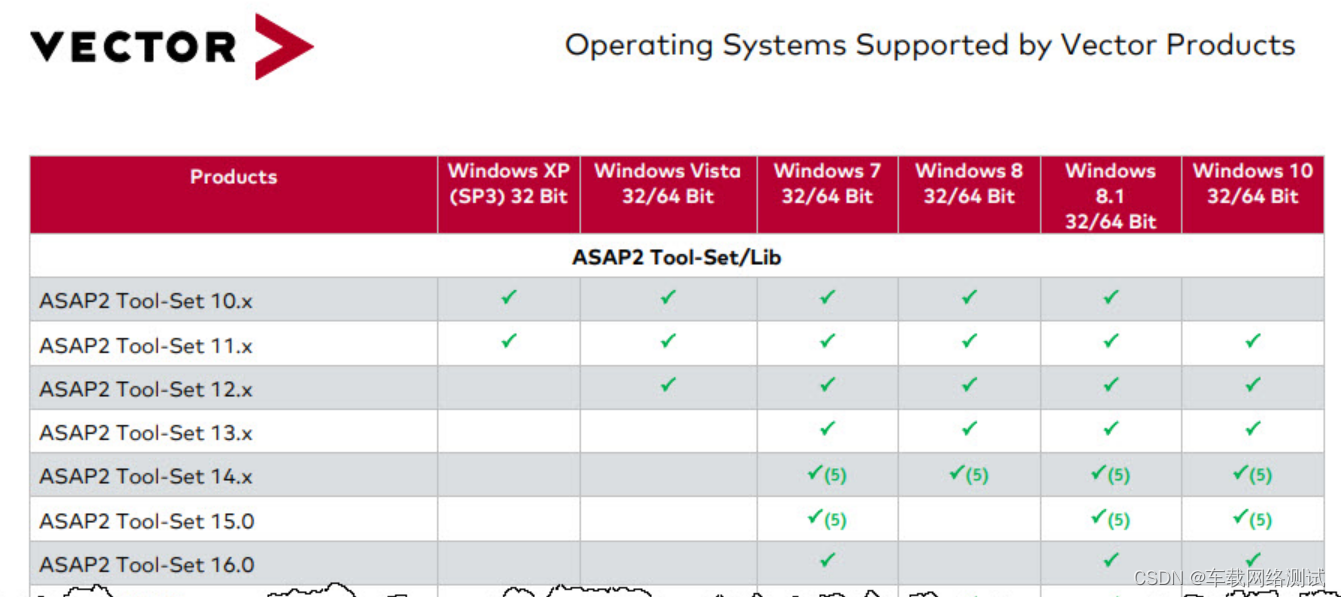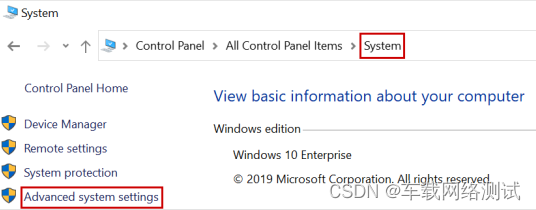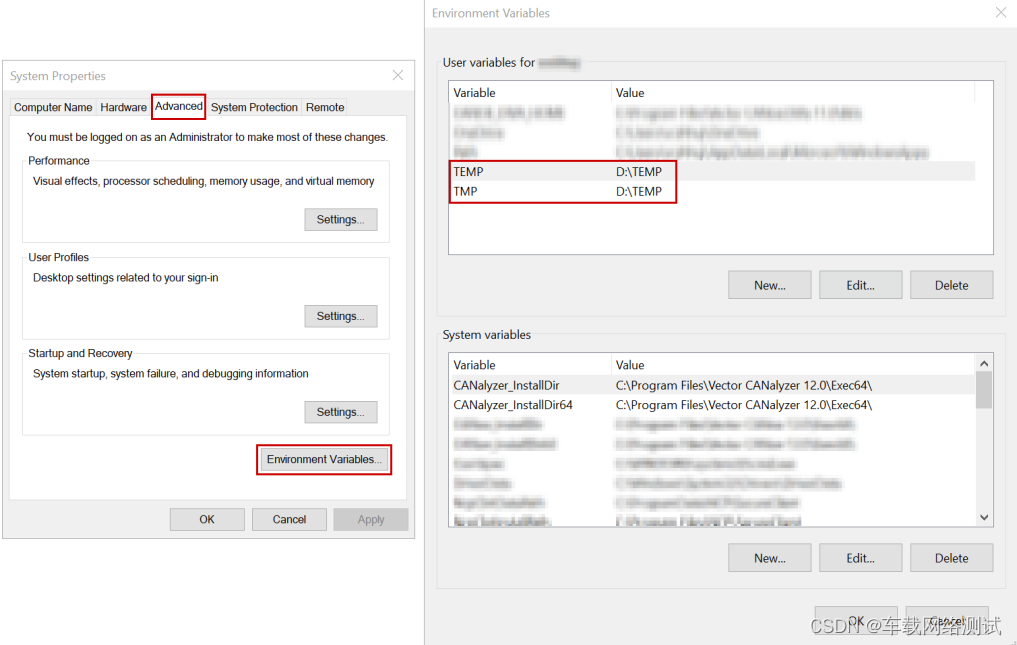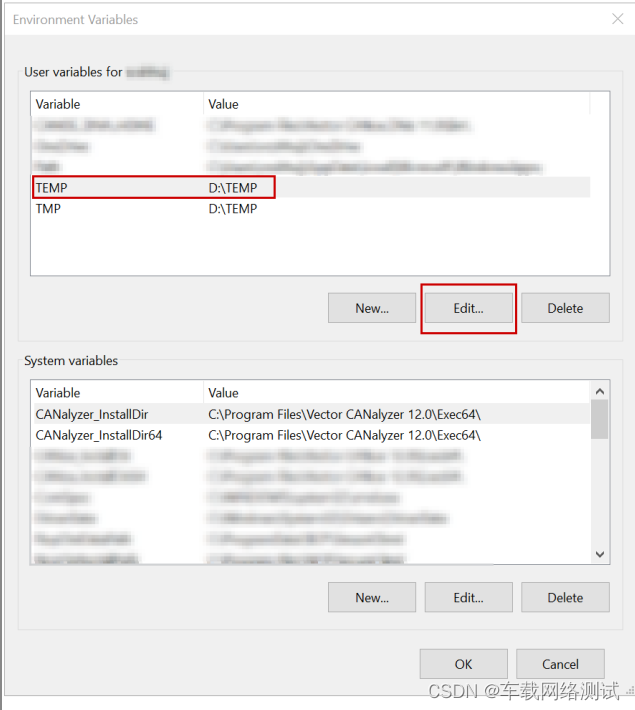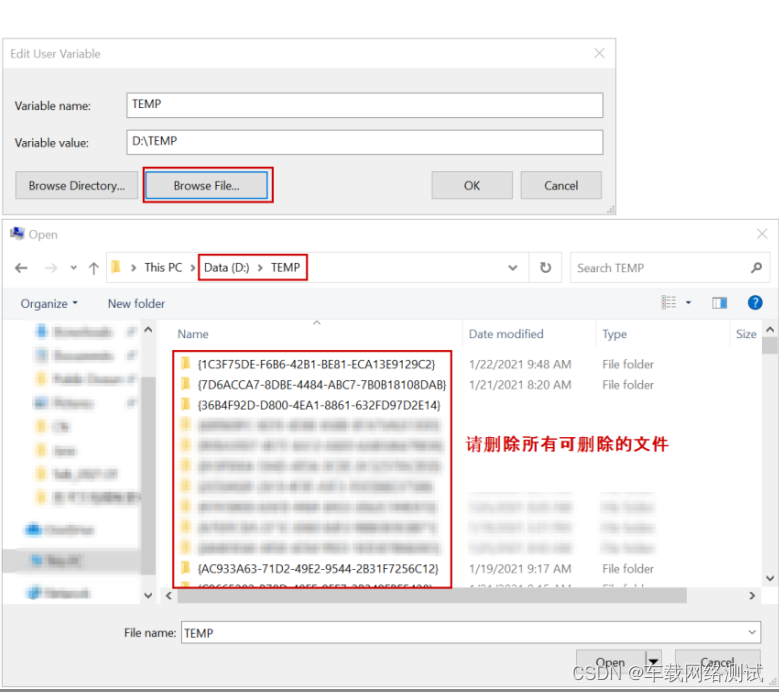| Vector | 您所在的位置:网站首页 › 升级cool file viewer怎么解决 › Vector |
Vector
|
一、确认电脑系统盘是否满足要求,CANoe软件对PC要求如下: 二、确认软件安装包完整 三、确认软件与电脑系统之间的兼容性 四、关闭后台程序 五、安装软件 六、清空临时文件夹 七、尝试在其他电脑上安装 一、确认电脑系统盘是否满足要求,CANoe软件对PC要求如下:
请确认下载的安装包是否为软件的完整安装包,官网上提供的大部分都只是软件补丁包。 三、确认软件与电脑系统之间的兼容性确认软件版本和所要安装的电脑操作系统是否兼容
为避免冲突,建议关闭电脑上其它可关闭的应用程序(尤其是防火墙或杀毒软件,请贵司 IT 帮忙确认是否与软件有冲突,若不确定,并且条件允许的话,建议关闭后再安装软件) 。 五、安装软件1、 将安装光盘中的安装文件拷贝到本地(安装文件的存放路径不能包含中文及特殊字符); 2、右键单击应用程序安装文件,选择在管理员权限下运行(请确保有足够的管理员权限安装 软件); 3、安装路径中不能包含中文及特殊字符 六、清空临时文件夹若经上述操作依然安装失败,请尝试清空临时文件夹,然后重装软件。查找临时文件夹的方法如下 (以 Win10 系统为例): 1、首先打开电脑的控制面板,进入“ System”,在左侧导航栏中打开“ Advanced system settings”:
2、 切换到“Advanced”选项卡, 单击“Environment Variables…” ,即可看到电脑上的临时文 件夹路径: 3、在 Environment Variables 对话框中分别选中“TEMP”和“TMP”,单击“Edit…”按钮,定 位到临时文件夹之后,清除文件夹中所有能够删除的文件:
尝试在其它电脑上安装软件看看是否能够成功,若其它电脑安装成功,需请贵司 IT 部门帮忙进一步 排查(如:查看电脑之间的配置以及后台运行程序是否有不同之处)。 |
【本文地址】
公司简介
联系我们